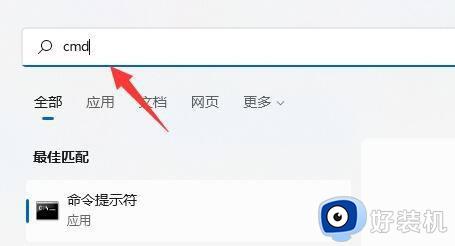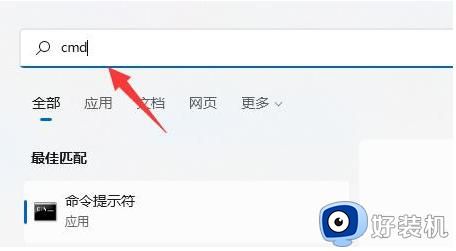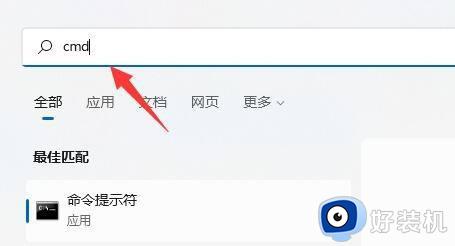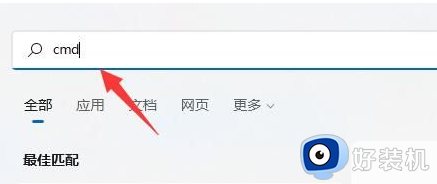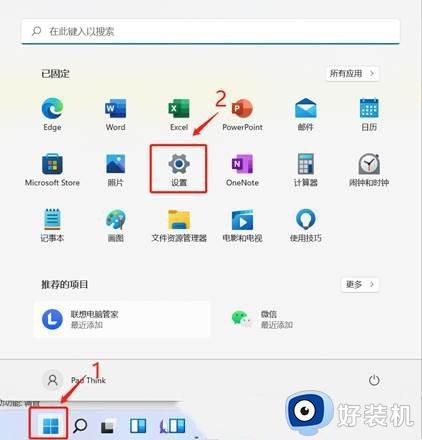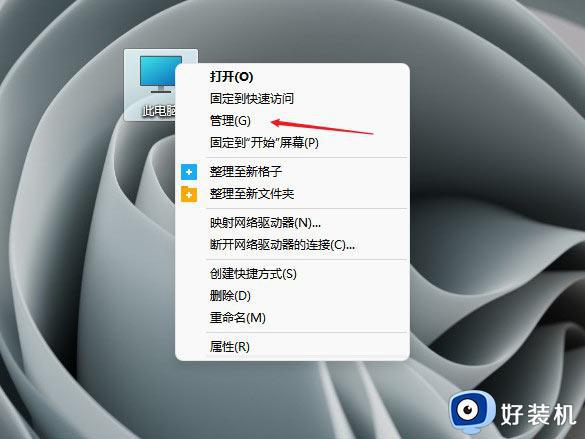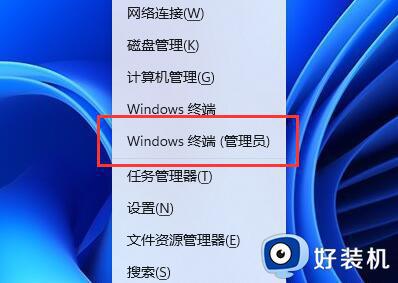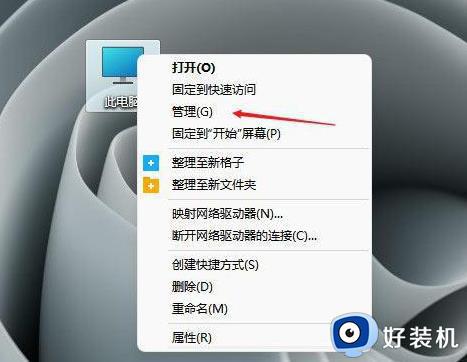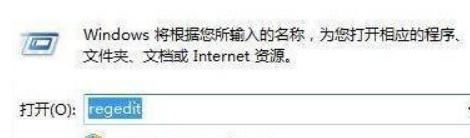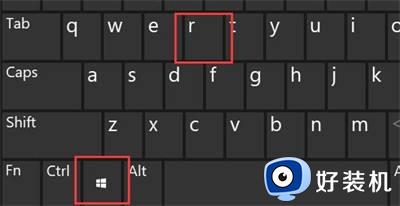win11硬盘读取速度慢的修复方法 win11硬盘读取很慢如何解决
时间:2023-07-23 11:32:00作者:zheng
我们在使用win11电脑的时候电脑的硬盘读取速度是非常重要的,硬盘的读取速度越快,我们打开文件的速度就越快可以让我们使用win11电脑的效率大大提升,但是有些用户却发现自己的win11电脑硬盘读取速度非常慢,今天小编就教大家win11硬盘读取速度慢的修复方法,操作很简单,跟着小编一起来操作吧。
推荐下载:win11正式版下载
方法如下:
1、首先我们在系统开始界面之中的搜索框中输入搜索搜索“cmd”;
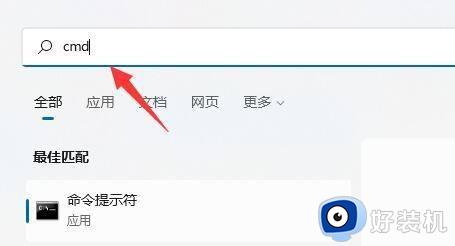
2、接着我们再选择“以管理员身份运行”命令提示符选项;
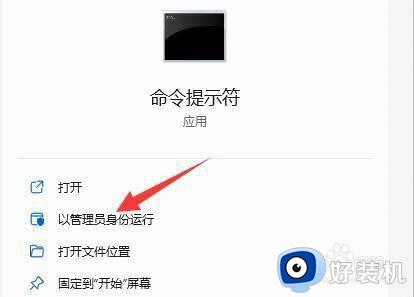
3、然后我们再命令提示符之中输入“fsutil usn”回车确认以查看usn命令;
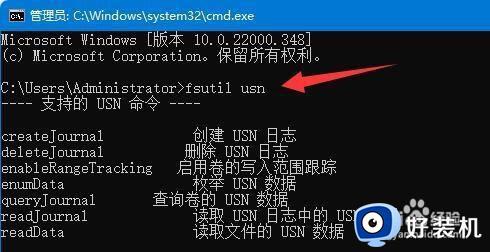
4、最后输入指令“deletejournal”回车确认删除usn日志就可以啦。

以上就是win11硬盘读取速度慢的修复方法的全部内容,如果有遇到这种情况,那么你就可以根据小编的操作来进行解决,非常的简单快速,一步到位。